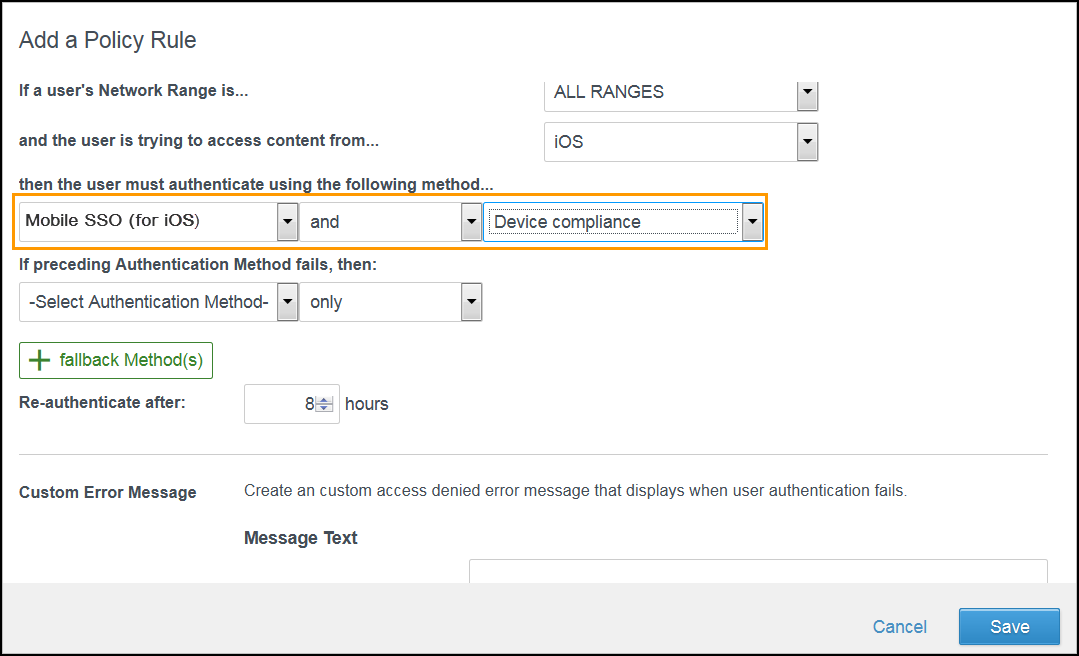Om veilige toegang tot de Workspace ONE app-portal voor gebruikers te verlenen en om web- en desktopapplicaties te starten, configureert u toegangsbeleid. Toegangsbeleid bevat regels die criteria vastleggen waaraan moet worden voldaan om aan te melden en gebruik te maken van de bronnen.
U moet de standaardbeleidsregels bewerken om de verificatiemethoden te selecteren die u hebt geconfigureerd. Een beleidsregel kan worden geconfigureerd om acties te ondernemen zoals blokkeren, toestaan van verificatie van gebruikers op basis van omstandigheden, zoals netwerk, apparaattype, aanmelding en compliance van het AirWatch-apparaat, of op de applicatie waartoe toegang wordt verkregen. U kunt groepen toevoegen aan een beleid om de verificatie te beheren op basis van specifieke groepen.
Wanneer compliancecontrole is ingeschakeld, maakt u een toegangsbeleidsregel die bepaalt dat er een verificatie en een verificatie van apparaatcompliance is vereist voor apparaten die worden beheerd door AirWatch.
De beleidsregel voor compliancecontrole werkt als een verificatieketen met Mobiele SSO voor iOS, Mobiele SSO voor Android en Certificaat cloudimplementatie. De verificatiemethode die wordt gebruikt, moet vooraf gaan aan de optie apparaatcompliance in de beleidsregelconfiguratie.
Voorwaarden
Verificatiemethoden geconfigureerd en gekoppeld aan een ingebouwde identiteitsprovider.
Compliancecontrole ingeschakeld op de AirWatch-pagina van VMware Identity Manager.